Guide sur la façon de changer Spotify Couverture de la playlist
Ce serait toujours bien de personnaliser votre Spotify expérience, en sachant comment changer Spotify couverture de la playlist. Ce serait toujours mieux, surtout si vous vouliez le baser sur vos préférences telles que ce que vous ressentez, vos humeurs et même les événements que vous avez vécus auparavant.
Ce serait également une expérience formidable d’avoir une sorte de changement dans la façon dont vous écoutez la musique que vous aimez. Et une façon de procéder à ce changement est de changer ou de modifier les couvertures de votre Spotify playlist. Dans cet article, nous allons découvrir les méthodes pour changer Spotify couverture de la playlist, continuons à aller au-delà de l'article pour que vous en sachiez plus.
Contenu de l'article Partie 1. Méthodes pour changer Spotify Couverture de la playlistPartie 2. Bonus : le moyen le plus simple d'écouter Spotify Des morceaux de musique que vous aimez sans aucune limitePartie 3. Pour résumer tout
Partie 1. Méthodes pour changer Spotify Couverture de la playlist
Pour avoir une première discussion sur le sujet que nous avons, commençons maintenant à identifier les différentes méthodes pour changer Spotify couverture de la playlist. Cela dépendra toujours de l’appareil que vous avez utilisé, et les étapes que vous devrez suivre sont également simples et faciles. Voyons quelques-unes des procédures en fonction de l'appareil que vous allez utiliser.
Utilisation de votre iPhone
Si vous êtes observateur en écoutant des chansons de votre Spotify compte, vous remarquerez que Spotify utilise les pochettes d'album des quatre premières chansons de la playlist, vous devez donc être capable de créer le collage de pochettes de ladite playlist. Pour le changer, il est nécessaire de réorganiser l'ordre des chansons dans votre playlist et vous pouvez également essayer de prendre une nouvelle photo ou même d'en télécharger une nouvelle. Voici les procédures étape par étape que vous devez suivre.
- Sur votre iPhone, lancez le Spotify appli. Accédez ensuite à l’option Votre bibliothèque, puis choisissez une liste de lecture que vous avez créée.
- En haut de la liste des chansons, vous verrez une icône à trois points, appuyez dessus.
- Ensuite, continuez et choisissez Modifier.
- Pour réorganiser les chansons, vous devez appuyer puis maintenir les trois barres horizontales que vous verrez à côté d'une chanson. Commencez ensuite à faire glisser votre doigt vers le haut puis vers le bas. Vous devez retirer votre doigt de l'écran pour pouvoir déposer une chanson à sa nouvelle place. Vérifiez la commande que vous avez passée, et une fois que vous en êtes satisfait, vous devez cliquer sur Enregistrer.
- Il est maintenant temps de télécharger une nouvelle photo. Pour ce faire, appuyez sur Modifier l'image sous la pochette actuelle que vous possédez. Et puis choisissez les options Choisir dans la bibliothèque ou Prendre une photo. Si vous souhaitez choisir dans votre bibliothèque, vous devrez choisir parmi celles que vous avez stockées sur votre iPhone, puis appuyer sur Choisir, puis n'oubliez pas de l'enregistrer.
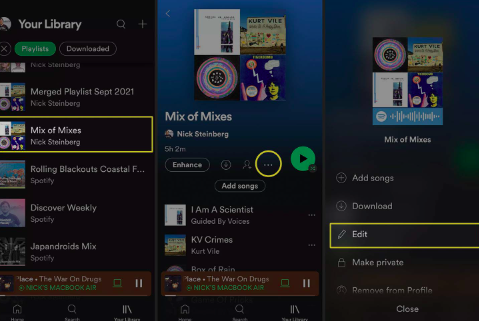
Utiliser votre téléphone Android
Avant, il était uniquement possible de modifier le Spotify couverture de la liste de lecture à l'aide de l'application de bureau si vous êtes un Utilisateur Android. Mais cette fois, ce n'est plus le cas, vous pouvez désormais utiliser librement votre appareil pour pouvoir le faire, et les étapes sont également faciles à réaliser, voici les étapes que vous devez suivre.
- Ouvrez le Spotify application, puis appuyez sur l'option qui dit Votre bibliothèque et commencez à sélectionner la liste de lecture que vous avez créée.
- Ensuite, vous devez sélectionner l'icône à trois points, que vous verrez en haut de la liste des chansons que vous possédez.
- Appuyez ensuite sur l'option Modifier la playlist.
- Pour commencer à réorganiser les chansons de la playlist que vous avez choisie, vous devez cliquer et maintenir enfoncées les trois barres horizontales que vous verrez à côté d'une chanson. Faites ensuite glisser votre doigt vers le haut et le bas. Retirez votre doigt de l'écran pour pouvoir déposer une chanson spécifique au nouvel endroit que vous avez désigné. Une fois que vous êtes satisfait de la commande que vous avez passée, cliquez sur Enregistrer.
Et voilà ! Voici les méthodes pour changer Spotify couverture de la playlist. Tant que vous avez votre iPhone et votre téléphone Android avec vous et que vous êtes en mesure de suivre les bonnes étapes, vous pouvez parfaitement modifier la coque que vous souhaitez avoir.
Partie 2. Bonus : le moyen le plus simple d'écouter Spotify Des morceaux de musique que vous aimez sans aucune limite
Nous voulons tous passer des journées très relaxantes. Imaginez-vous assis sur un canapé avec vos écouteurs et écoutez les chansons que vous aimez ! Et cela ne doit pas nécessairement être cher, et bien sûr, vous n'aimeriez pas non plus avoir ces chansons avec des tracas. Votre objectif est de vous détendre, et vous devriez toujours frapper pour y parvenir ! Spotify est peut-être l'un des nombreux sites de streaming de musique en ligne que vous avez essayés. Avec toutes les fonctionnalités dont il dispose, pourquoi pas ?
La plateforme propose même un forfait gratuit que toute personne possédant un Spotify compte peut utiliser. Eh bien, tant que vous disposez d’une connexion Internet stable, vous êtes prêt à vous détendre. Mais il peut aussi y avoir des publicités entre les deux, et les sauts sont également limités. Ce sont quelques-unes des choses que vous devez prendre en compte, et si tout cela vous convient, il sera toujours préférable de les essayer. Le plan dispose également d'une fonctionnalité hors ligne, et pour en profiter, vous devez vous abonner aux versions premium de la plateforme. Assez impressionnant, mais il y a toujours quelque chose pour lequel il faut payer, ou des efforts à déployer. Alors, y a-t-il un autre moyen ?
Eh bien, il y en a. Et pour pouvoir en profiter, il faut utiliser TunesFun Spotify Music Converter. Comme le nom de l'outil l'indique, il s'agit d'un convertisseur professionnel. Et ce convertisseur professionnel peut faire tellement de choses que vous penserez que c'est le seul outil dont vous pourriez avoir besoin. Pour que tous les passionnés de musique puissent avoir une meilleure vision de TunesFun Spotify Music Converter et tout ce qu'il peut faire, prenons la liste ci-dessous comme référence.
- La TunesFun Spotify Music Converter Vous pouvez convertissez tous les fichiers musicaux que vous avez choisis en types de fichiers qui sont flexibles et peuvent être considérés comme polyvalents. MP3 et FLAC ne sont que quelques-uns des meilleurs exemples. Tu peux maintenant se débarrasser de toute incompatibilité lorsqu'il s'agit de tout appareil que vous avez utilisé.
- Économisez la plupart de votre temps et de votre énergie avec l'aide du TunesFun Spotify Music Converter. Il ne vous faudra même pas longtemps pour convertir vos morceaux les plus appréciés depuis Spotify. Cela ne vous prendra que quelques minutes et vous pourrez écouter tous les fichiers musicaux de votre choix.
- Et même si le processus ne vous mènera que si vite, les résultats sont encore plus surprenants ! Profitez de la meilleure qualité de chansons converties que vous pouvez même comparer au fichier original.
- Utilisez un outil doté d’une interface très cool et simple ! Vous pouvez même comprendre ce que vous devez faire même si vous n’êtes qu’un débutant dans son utilisation.
Voici les étapes pour utiliser le TunesFun Spotify Music Converter dans la conversion de vos fichiers les plus appréciés, de la manière la plus rapide et la plus efficace que vous ayez jamais imaginée.
Étape 1. Téléchargez et installez l'outil sur votre ordinateur. Et une fois cela fait, ajoutez tous les fichiers que vous souhaitez convertir ! Appuyez sur Ajouter des fichiers, faites glisser et déposez les fichiers musicaux ou copiez leurs URL si vous le souhaitez.

Étape 2. Sélectionnez les formats dont vous avez le plus besoin et créez un dossier pour enregistrer tous les fichiers une fois le processus de conversion finalisé.

Étape 3. Appuyez sur le bouton Convertir et écoutez les meilleurs créations de TunesFun Spotify Music Converter dans quelques minutes!

Vous pouvez même voir l'état du processus de conversion sur l'interface principale du TunesFun Spotify Music Converter au cas où vous souhaiteriez le faire surveiller.
Partie 3. Pour résumer tout
Ce serait toujours bien de faire ressortir votre propre créativité ou votre personnalité en créant votre propre playlist. Pouvoir intégrer votre propre style et vos goûts serait un bon sentiment, surtout si vous aimez vous exprimer en utilisant des idées de personnalisation. Nous espérons avoir apporté la lumière en vous expliquant les étapes à suivre pour changer Spotify couverture de la playlist.
De plus, il serait plus agréable d'avoir une idée de la façon dont vous pouvez accéder facilement aux chansons que vous aimez depuis Spotify en s'assurant qu'il n'y a pas de tracas ni de dilemmes, grâce à l'aide du TunesFun Spotify Music Converter, tout peut être aussi fluide que vous l'avez jamais imaginé.
Laissez un commentaire